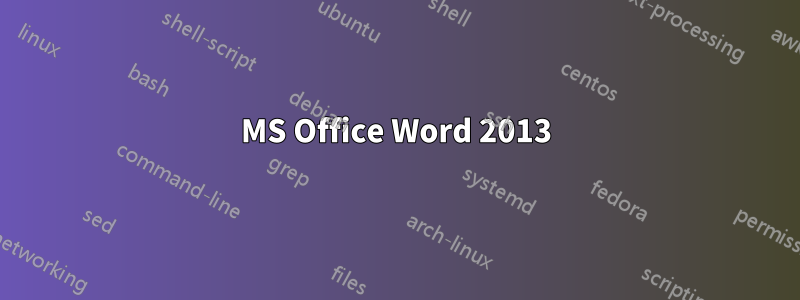
MS Word 2013 をダウンロードしました。まず、PC 上で簡単に見つけることができません。若い頃に使っていた「古い」コンピュータのように、デスクトップに WORD 2013 というショートカットを作成するにはどうすればよいでしょうか。次に、Word を見つけて文書を入力しても、Word 2013 文書として保存できません。[名前を付けて保存] オプションには、「Word 文書 (.docx) および Word 97 - 2003 文書 (.docx はサポートされていますが、Word 2013 ドキュメントはサポートされていません。なぜでしょうか?
ありがとう。
答え1
Windows 8/8.1/10を使用している場合は、スタートで検索できます。つまり、PCのWindowsボタンを押した後、または左下隅から開いた後に「word」と入力すると、検索結果が表示されてすぐに次のように表示されます。Word 2013 デスクトップ アプリケーションスタートとタスクバーにピン留めすることができます。ただし、デスクトップにショートカットを作成するには、アプリケーション (Word 2013 など) を起動し、CTRL + SHIFT + ESC を押してタスク マネージャーを開き、プロセス タブで Word 2013 を探して右クリックし、ファイルの場所を開くをクリックします。すると、WINWORD.EXE が選択されたインストール ディレクトリが開きます。WINWORD.EXE を右クリックして、[送る] > [デスクトップ (ショートカットの作成)] を選択します。Excel や PowerPoint などの他の Office ソフトウェアでもこのプロセスを繰り返すことができます。
拡張子については心配する必要はありません。ファイルを保存する代わりに、「名前を付けて保存」を実行してください。最初に保存するときに保存場所を尋ねられ、デフォルトのディレクトリはマイ ドキュメントになります。DOCX 拡張子は、2003 以降のすべての Office パッケージ (2007、2010、2013、2016) で開くことができます。そのファイルをレガシー バージョン (2007 より前) で読み取り可能にする場合は、DOC として保存します。
答え2
同意します。「名前を付けて保存」するだけで、新しいドキュメントが FileName.docx として自動的に保存されます。以前のバージョンで作成された Word ドキュメントを Word 2013 で開くことは問題ないはずです。


